ps標尺輔助線怎麼拉
- coldplay.xixi原創
- 2021-01-12 15:25:1023264瀏覽
拉ps標尺輔助線的方法:首先將滑鼠放置在標尺線上面,按住滑鼠左鍵不放向右拖曳到需要的位置;然後釋放滑鼠,如果要再調整輔助線的位置,可按住CTRL鍵,移到滑鼠到輔助線上;最後在待出現左右箭頭時,就可按住再移動。

本文操作環境:Windows7系統,Adobe Photoshop CS6版本,Dell G3電腦。
拉ps標尺輔助線的方法:
1、要拉出PS的標尺輔助線時,先把滑鼠放置在標尺線上面,如下圖箭頭所指處。
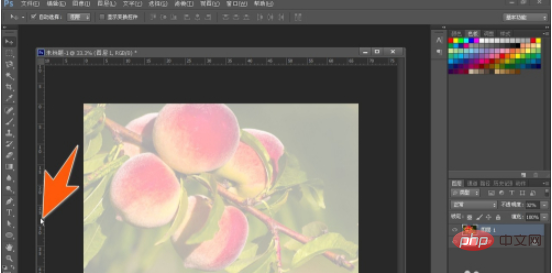
2、然後在按住滑鼠左鍵不放的情況下,向右拖曳到需要的位置(如果是拉上面的輔助線那就是向下拖曳)。
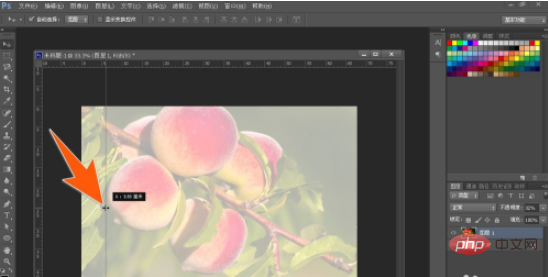
3、然後放開滑鼠,這樣就得到了一條PS裡的輔助線,如果要再調整輔助線的位置,可按住CTRL鍵,移到滑鼠到輔助線上,待出現左右箭頭時,就可按住再移動。
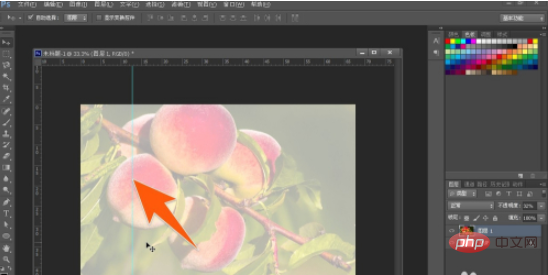
4、在某些情況下,為了更精準的拉出輔助線,可先按CTRL 號鍵多次,將影像放大,這樣有助於輔助線的定位。
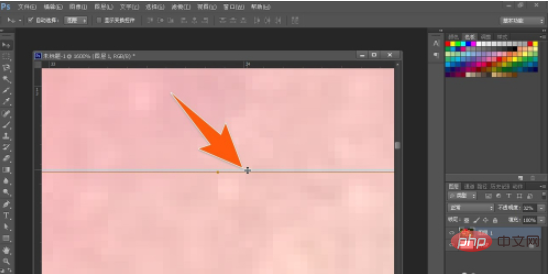
5、在拉標尺輔助線時,有一個小技巧,可以增加工作效率,那就是在拉出輔助線後,按住ALT鍵,可隨時改變輔助線的方向;對已存在的輔助線,按住ALT鍵,在輔助線上每點擊一下,就會改變方同。
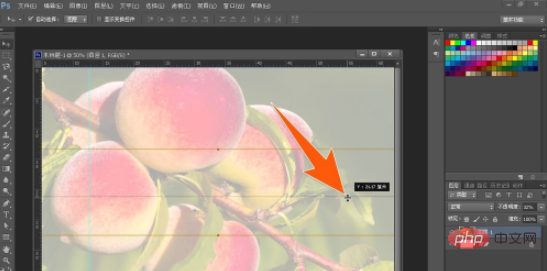
6、如果雙擊PS上的輔助線,可以打開輔助線的設定窗口,在這裡可以更改輔助線的顏色或線型的虛實。
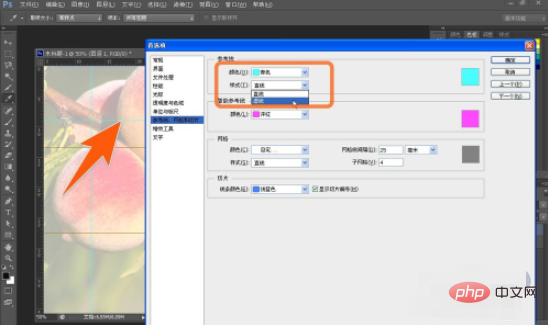
相關學習推薦:PS影片教學
以上是ps標尺輔助線怎麼拉的詳細內容。更多資訊請關注PHP中文網其他相關文章!
陳述:
本文內容由網友自願投稿,版權歸原作者所有。本站不承擔相應的法律責任。如發現涉嫌抄襲或侵權的內容,請聯絡admin@php.cn
上一篇:ps怎麼扣圖片裡面的字下一篇:ps怎麼扣圖片裡面的字

